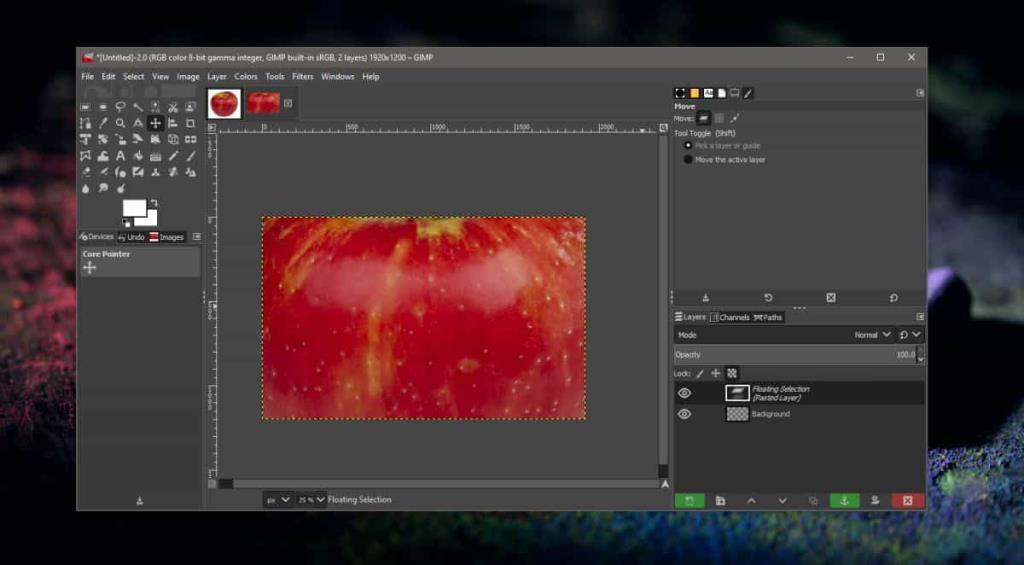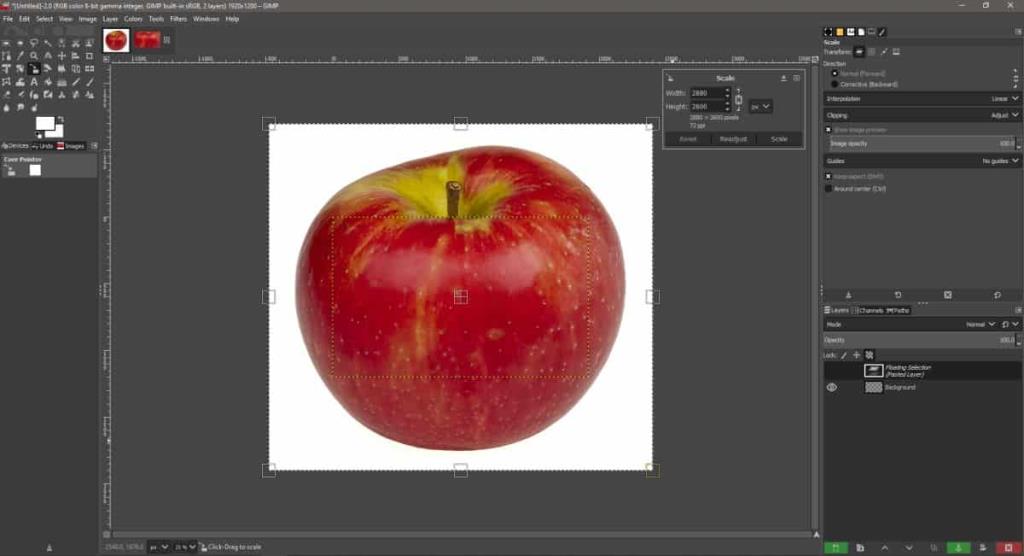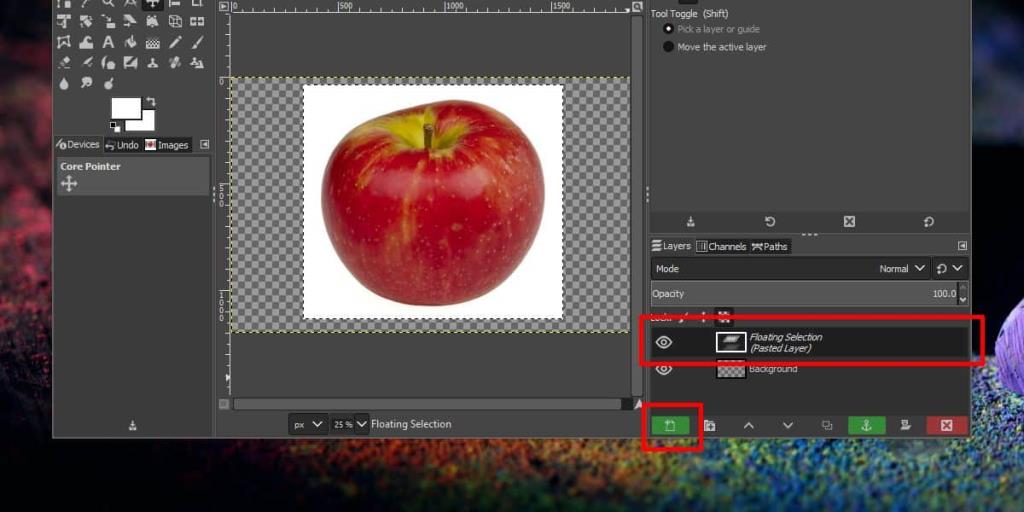GIMP non funziona come la maggior parte degli altri editor di immagini. Ha tutte le migliori caratteristiche degli strumenti avanzati di modifica delle immagini come Photoshop, ma il modo in cui funzionano è una storia diversa. In quasi tutte le app di modifica delle immagini, quando incolli un'immagine dagli appunti in un file di progetto, viene creato automaticamente un nuovo livello e l'immagine viene incollata sul livello. Su GIMP, puoi fare lo stesso, ma il processo sarà leggermente diverso. Sembra che aggiungere un nuovo livello e poi incollare l'immagine non risolva il problema.
Incolla un'immagine su un livello in GIMP
Apri GIMP e crea un nuovo file con le dimensioni che ti servono. Copia e incolla un'immagine dal tuo disco o da un altro file GIMP nel nuovo file che hai appena creato. A questo punto, è importante verificare se l'immagine che hai incollato è più grande delle dimensioni della tua tela. Se lo è e ne crei un livello, perderai tutto ciò che non si adatta alla tela. Normalmente, un'immagine grande sarà facile da capire, ma se non sei sicuro e pensi che gli angoli siano tagliati un po' vicino al bordo della tela, tocca la scorciatoia da tastiera Maiusc+S.
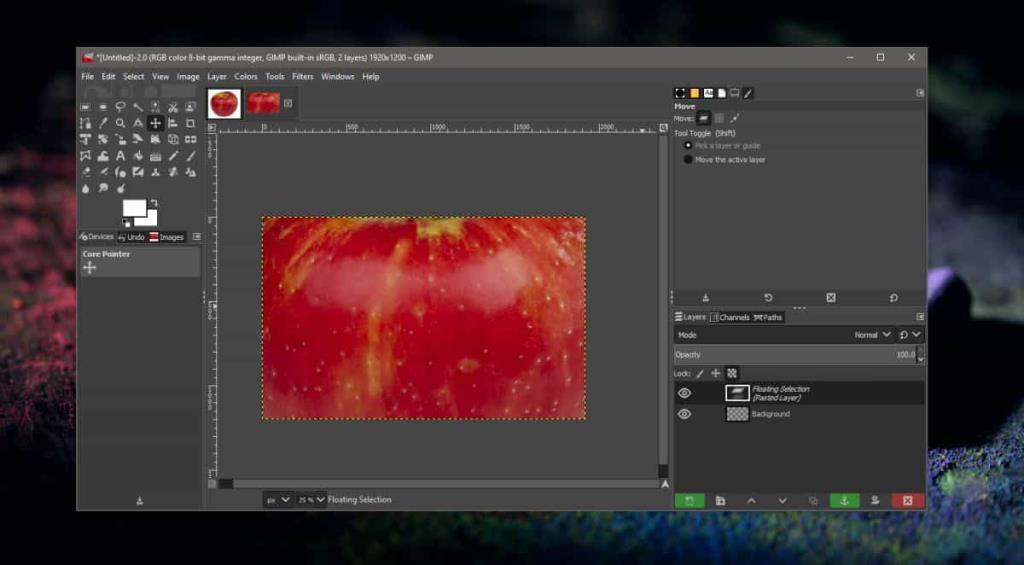
Questo metterà l'immagine in modalità ridimensionamento/ridimensionamento. Vedrai l'immagine completa e vedrai un contorno della tela in modo da poter vedere la differenza di dimensioni. Ridimensiona l'immagine o fai una panoramica per ottenere la parte che desideri includere all'interno della tela. Il punto è assicurarsi di avere tutta l'immagine che si desidera utilizzare all'interno del livello.
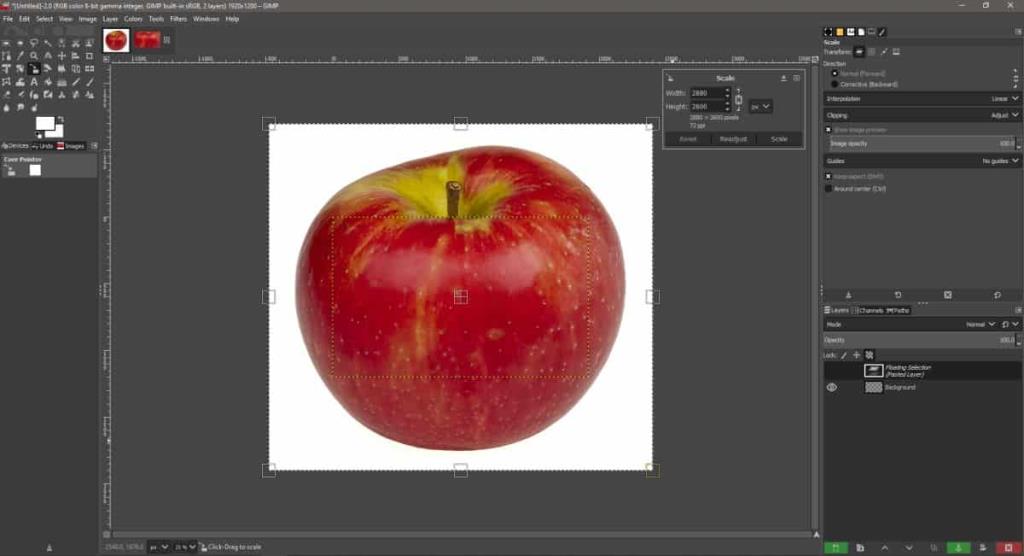
Quando hai finito, guarda la finestra Livelli. Vedrai che l'immagine appare come una 'Selezione mobile (livello incollato)'. Assicurati che sia selezionato, quindi fai clic sul pulsante verde del nuovo livello. Questo metterà l'immagine su un livello tutto suo.
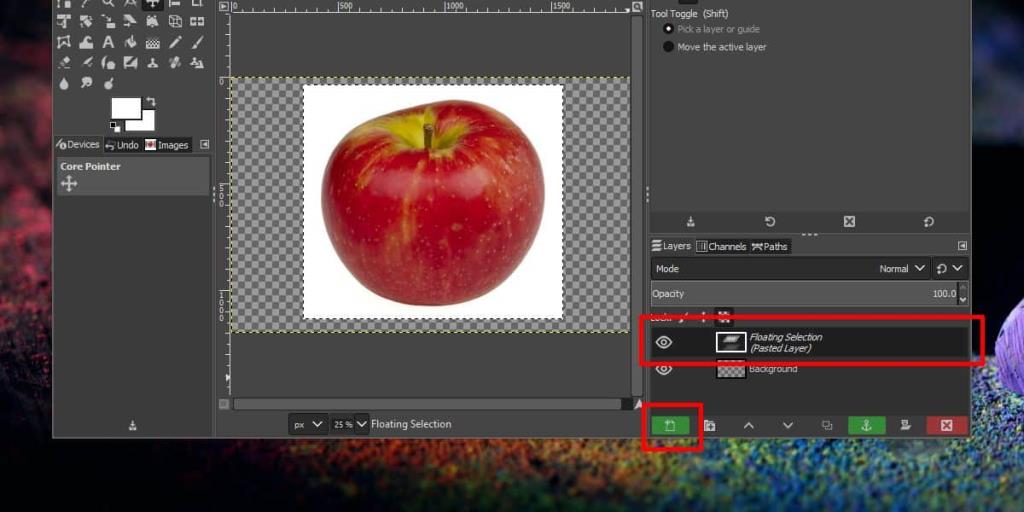
Puoi quindi modificarlo come preferisci.
Il comportamento di GIMP è diverso da quello di Photoshop, l'app per cui è l'app alternativa in molti casi, ma ciò non significa necessariamente che sia di scarsa esecuzione. Finché un elemento non viene trasformato in un livello, puoi modificarlo così com'è. Una volta che diventa un livello, assume le proprietà e i limiti della funzione, il che significa che alcune opzioni di modifica potrebbero non essere più disponibili.